
안녕하세요. 부롸이온입니다. 기존 마이 클라우드 앱에 대한 리뷰를 작성 했었는데, 좋은 기회에 체험단이 선정되어 이렇게 WD 마이클라우드 미러 제품의 리뷰를 적게 되었습니다. 최근 스마트폰 및 태블릿 사용자 증가로 클라우드 서비스를 많이 사용하고 있습니다. 클라우드 서비스의 편리성 때문인 듯 하네요. 하지만 온라인 서비스의 느린 속도 용량 제한, 월 사용요금(추가 용량) 등 이렇게 불편한 점이나 제약이 있는 게 사실입니다. 오늘 소개하게 된 제품은 WD사의 My Cloud Mirror는 온라인 클라우드의 불편한 점을 해소할 수 있는 멋진 녀석입니다. 그럼 지금부터 My Cloud Mirror에 대해 자세하게 알아보도록 하겠습니다.
글/사진 부롸이온 (bryanshim1@naver.com)
--------------------------------------------------------------------------------------------------------------------------------------------------
스마트폰, 태블릿, 노트북 등 여러 기기를 함께 사용하는데, 서로간의 데이터 이동이 많이 불편했던 경우가 생기죠! 이때, 웹 클라우드 서비스(예: N드라이브, 구글 드라이브, 아이클라우드 등)를 사용해보셨을 텐데요. 처음에는 좋았지만, 느린 속도, 용량 제한, 파일 종류 제한 등 하나씩 단점이 보이기 시작했습니다.
그 대안이 뭘까요? 우선 아이폰/아이패드 모두 최고 용량!
128G에 OTG 메모리까지! 이렇게 쓰다 보니 크게 불편한지 모르고 사용했지만! 그래도 어디에선가 아쉬움이 남더라고요.
예전부터 아는 형의 NAS를 접해보고, 웹클라우드, OTG메모리..

다 부질없다. 신세계가!
NAS 하나로 가족/친구까지 모두 스마트한 삶을 살 수 있다능! 결론을 내렸습니다.
(이유에 대해선 나중에 이어 쓰도록 하겠습니다.)
오...릴렉스! 정신차리고 리뷰를 계속하겠습니다.
아는 형의 NAS에 기생하면서 계속해서 나만의 NAS를 가지고 싶다는 생각이 들더군요.
[취미 공부는 필수] 여기서 잠깐! NAS에 대해 알아보고 가실게요.
NAS, 즉 네트워크 결합 스토리지 시스템은 네트워크에 연결된 파일 수준의 데이터 저장 서버로, 네트워크 상의 다른 기기들에게 파일 기반 데이터 저장 서비스를 제공한다. NAS 시스템 상에 다른 소프트웨어를 구동시킬 수도 있지만 일반 서버처럼 사용되지는 않기 때문에 키보드나 디스플레이를 가지고 있지 않으며 네트워크를 통해 제어 및 설정 작업을 수행한다.
한마디로 해서 네트워크 망에 연결된 하드 드라이브라고 보시면 될 듯 하네요.

흠흠... 계속해서 리뷰를 진행해보겠습니다.
NAS와 함께라면 스마트해지는 이유는?
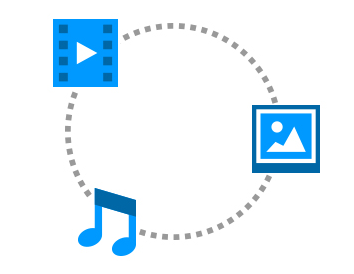
NAS 하나로 모든 스마트 기기 및 PC와 데이터가 연동이 되기 때문이죠!
PC에서 다운로드 받아서, USB 연결해서, 혹시 동영상은 인코딩까지, 아이튠즈 열어서 넣고!

예전에는 당연한 절차였지만, NAS와 만난 후에는 쓸데없는 절차가 되어 버렸습니다.

위 사진처럼 NAS에 한번만 저장을 하게 되면, 모든 스마트 기기 및 PC에서 사용할 수 있게 되는 거죠!
스마트폰 사진/동영상 백업에서부터, 미드, 영화, 음악까지 간단하게 공유할 수 있는 환경이 생기게 됩니다.
더이상 동영상/음악 저장을 위해 PC USB에 연결하여 아이튠즈를 열지 않아도 간단하게 해결할 수 있게 됩니다. 우왕~!
그럼 이제 WD사의 제품군을 소개하도록 하겠습니다.
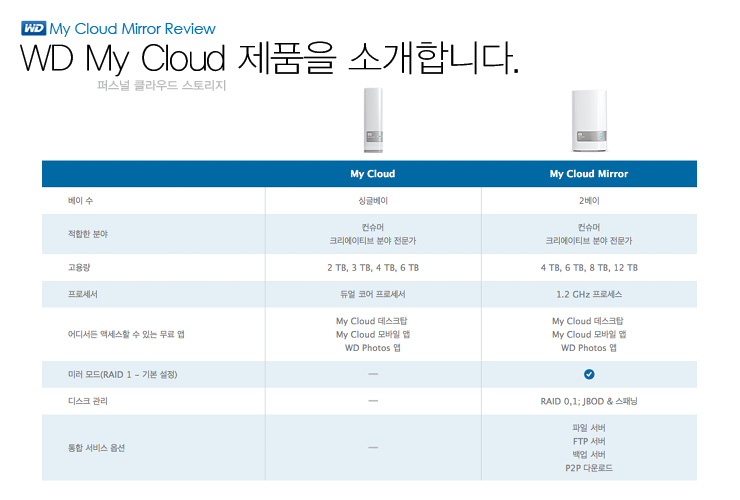
WD사의 퍼스널 클라우드 스토리지 시리지에 My Cloud와 My Cloud Mirror 두 가지 제품이 있는데, 외관상으로는 싱글베이와 2베이로 폭 차이가 있고, 기능적인 부분으로는 My Cloud Mirror 제품에 더 많은 기능을 가지고 있습니다. 제가 소개하게 된 제품인 My Cloud Mirror에는 My Cloud 대비 더 빠른 1.2GHz 프로세서 및 디스크 관리, 파일 서버, FTP서버, P2P다운로드 등의 추가 기능을 사용하실 수 있습니다. 가격 차이가 있기 때문에 자신에게 필요한 제품을 구입하는 게 좋을 듯 합니다. 저에게 선택권이 있다면 여러 가지 기능들이 추가된 WD My Cloud Mirror 제품을 선택할 듯 하네요.

WD 마이클라우드 미러에 사용된 하드 디스크에 대해 알아보고 넘어가겠습니다.
NAS에 특화된 WD Red 제품으로 독자적인 NASware 3.0기술을 가지고 있습니다.

WD Red의 독보적인 NASware 3.0기술로 소규모 NAS 환경에서 문제없이 작동합니다.
기존 NAS 시스템을 구성하는 기존 하드 드라이브가 가지는 많은 문제점을 해결했다고 하네요.
전력 손실 및 공급 차단 시 데이터 보호, 지능형 오류 복구 제어 내장 등 NAS에 특화된 하드 드라이브입니다.
아무래도 사용하려면 NAS에 특화된 WD Red 제품을 선택하는 것이 좋겠네요.
제 제품에도 WD Red 제품이 잘 들어있는지 확인해볼까요?

순서대로 설명 드리면 가운데 버튼을 누르시고 덮개를 여시면 2TB 하드가 2개가 보입니다. 가운데 잠금장치를 돌려 여시고,
손잡이를 빼내서 나스 하드 드라이브를 꺼내실 수 있습니다. 확실한 레드 컬러와 NASware 3.0 로고가 보이네요.
짜잔! 전체 샷입니다. 2.0TB 하드 드라이브가 2개 들어가 있습니다.
NASware 3.0으로 아주 믿음직스럽네요.

WD사에 퍼스널 클라우드 스토리지 상위급인 전문가용 제품군입니다. 전문가용인만큼 가격도 올라가겠죠? 하이 아마추어나 전문가를 타겟으로 생산된 제품으로 퍼스널 클라우드 제품군보다 월등한 성능을 갖추고 있습니다. 저도 기회가 된다면 한번 사용해보고 싶은 제품들입니다.
보다 자세한 정보를 원하시면 아래 버튼을 클릭하세요.

서론이 너무 길었네요. 자! 이제 본론으로 돌아와서 My Cloud Mirror를 본격적으로 소개 해보도록 하겠습니다. 우선 패키지를 보시면 다국적 기업답게 설명이 영어로 적혀있습니다. 추후 타 업체처럼 영어, 중국어, 일본어, 한국어, 아랍어 등 여러 나라의 언어 설명이 함께 쓰여진 패키지로 리디자인 되었으면 좋겠네요. 패키지 비닐에 부착된 정품 스티커는 꼭 떼서 제품 본체에 부착해주시길 바랍니다. 제품 비닐에 정품 인증 스티커가 있어 자칫 잘못하면 버릴 수도 있기 때문에 꼭 잘 챙기셔서 추후 A/S에 불이익이 없도록 하시길 바랍니다.

이제 제품 포장을 열어보도록 하겠습니다. 제품 본체와 랜선, 전원 케이블, 어댑터 3종으로 구성되어 있습니다. 우선 전세계 동일 상품으로 구성되어 있는지 어댑터 기본 설치된 것 포함 4개가 들어 있습니다. 만약 해외에 제품을 가지고 가실 일이 있다면 편리할 듯 합니다.(전 없어서 ㅜ.,ㅜ) 우선 잘 보관하고 있는 게 1차적 문제긴 하죠. 사실 휴대할 일은 별로 없겠지만, 욕심이 있다면 휴대용 가방 정도 서비스로 추가되어 있다면 만족도가 100000% 될 듯 합니다. WD 마이 클라우드 미러랑 WD 로고 자수로 박아서... ^---^

어댑터는 가운데 버튼을 누르시면 딸칵 빠지게 되어 있고, 탈착 후 한국형 어댑터를 끼워 딸칵 소리 나게 어댑터를 결속시켜 주시면 됩니다. 해외 공용이라 그런지 구매 대행한 제품 보면 코드 연결 시 어댑터가 좀 헐거운 제품이 있는데, 이 제품 역시 약간 헐겁네요. 사용하는데 에로사항은 없지만 좀 아쉬운 부분입니다.

디자인적인 부분의 만족도는 100%입니니다. 깔끔한 화이트 컬러에 하이그로시 코팅으로 고급스러운 느낌을 줍니다. 하이그로시브 제품의 단점인 지문/얼룩은 이 제품이 들고 휴대하는 제품이 아니기에 아무 문제 없네요. 전면에는 전원, 베이1, 베이2 LED가 위치하고 있으며, 후면에는 USB 3.0 포트 2개, 전원 입력, LAN 포트가 있습니다. 그리고 켄싱턴락이 있어 공용장소 설치 시 분실될 염려도 업겠네요.(켄싱턴 락은 포함되어 있지 않습니다. 다들 아시겠지만....) USB 3.0 포트에는 추가로 USB 3.0 호환 하드 드라이브를 연결하여 용량을 확장할 수도 있습니다.

자! 이제 설치를 해보겠습니다. 설치가 너무 간단하네요. 위치는 제 아이맥 옆에 설치하려고 합니다. 디자인이 별로였다면 책상 아래나 구석으로 짱박혔겠지만, 아이맥에도 잘 어울리고 후면 USB포트도 사용할 일이 있을 듯 하여 책상 위로 결정하였습니다. 전면으로만 봤을 때 제 아이폰6S보다 약간 큰 크기 때문에 크게 부담스럽지 않은 크기입니다.
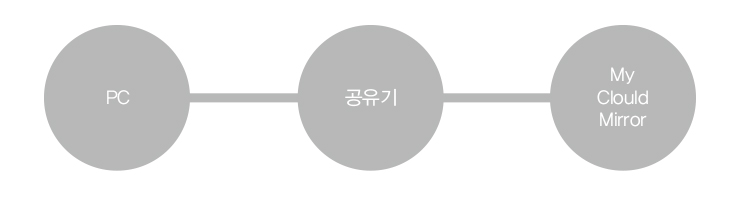
위치는 결정되었고 이제 설치를 하면 되겠네요. 딱히 설명할 필요가 없을 정도로 간단합니다. PC와 마이 클라우드 미러와 하나의 공유기에 연결하시고, 전원을 연결하시면 끝! 설치가 완료되면 따로 전원 버튼이 없기 때문에 전면 LED로 동작으로 확인하시면 됩니다.
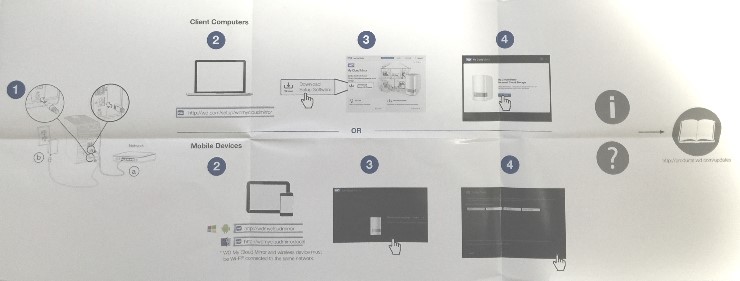
제가 쉽다고 했을 만큼 설치 설명서도 간단합니다. 추가적인 팁은 홈페이지를 참고하면 되니 상관없습니다. 사용 설명서를 보시면 그림으로 되어 있어, 영어 울렁증이 있어도 설치하는데 큰 문제가 없습니다. 제가 했는걸요.. 브라보!설치가 완료되었으면 컴퓨터로 제품을 등록해야 합니다.
http://wd.com/setup/wdmycloudmirror
WD Learning Center - WD My Cloud Mirror - Welcome
wd.com

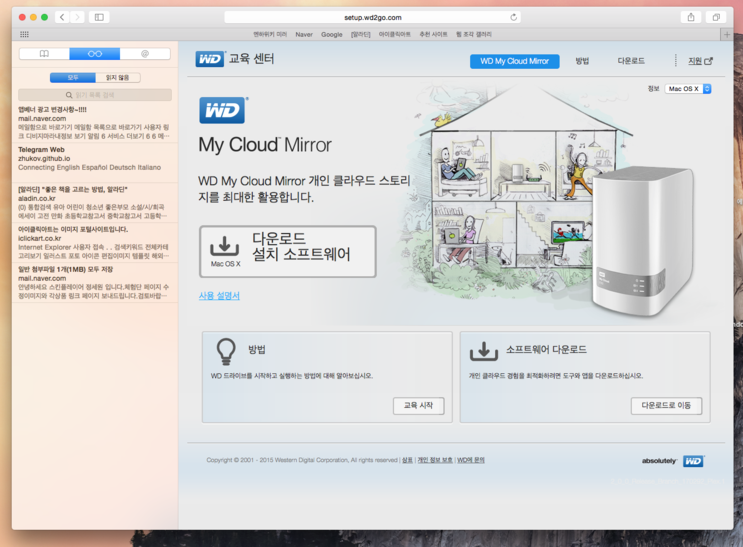
위 링크로 접속하시면 위와 같은 사이트가 열리는데, 다운로드 설치 소프트웨어를 클릭하여 다운로드하시면 됩니다.
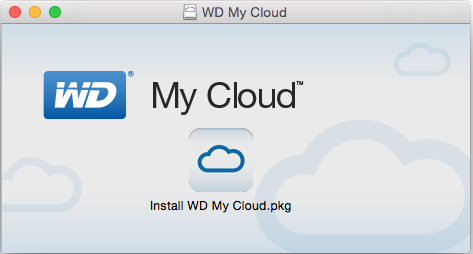
설치 파일이 다운되었습니다. 바로 설치합니다.
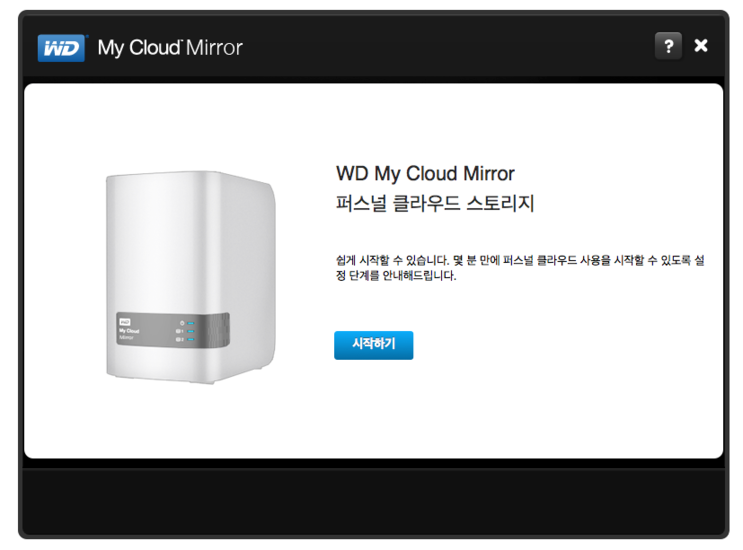
시작하기를 누르고 사용권 계약을 하고 순서에 따라 진행하시면 됩니다.
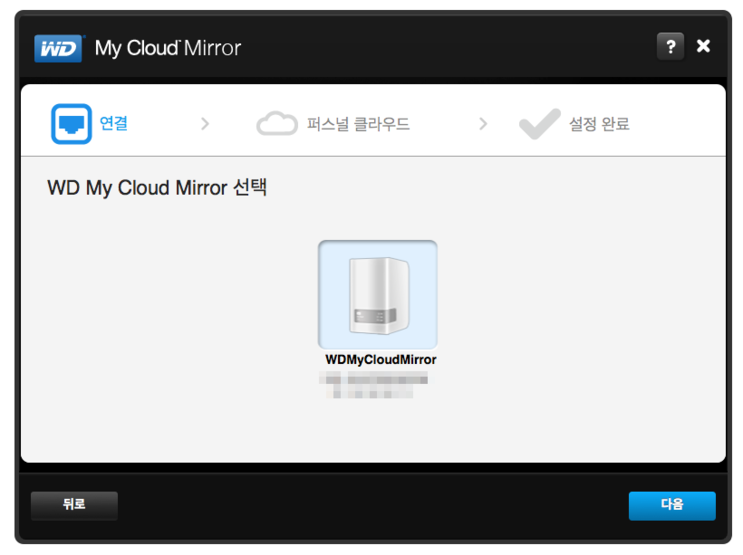
네트워크에서 자동으로 WD 마이클라우드 미러를 찾아서 설치를 진행합니다.
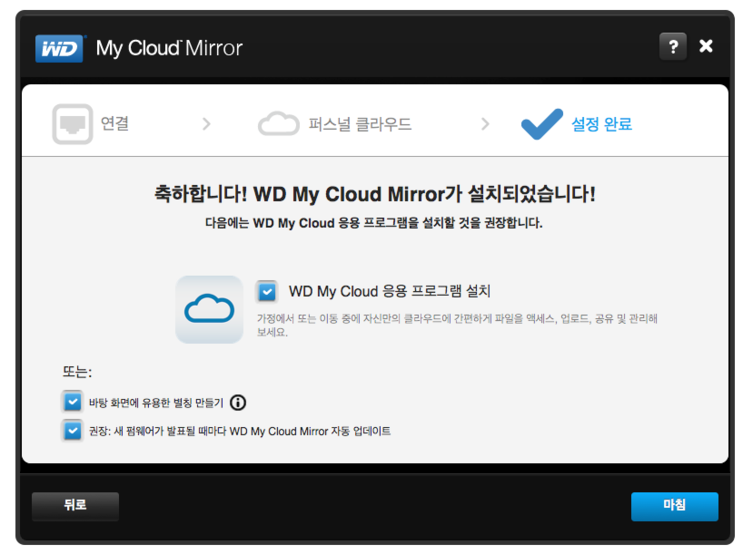
설치가 완료되었습니다. 추가로 응용 프로그램을 설치하는데 순서에 따라 설치하시면 됩니다.
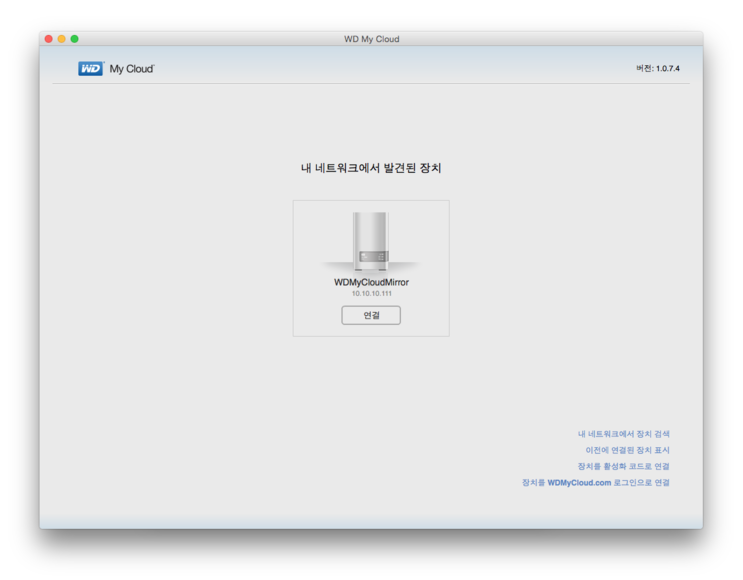
프로그램을 실행하면 바로 네트워크에서 장치를 자동을 발견하여 연결할 수 있습니다.
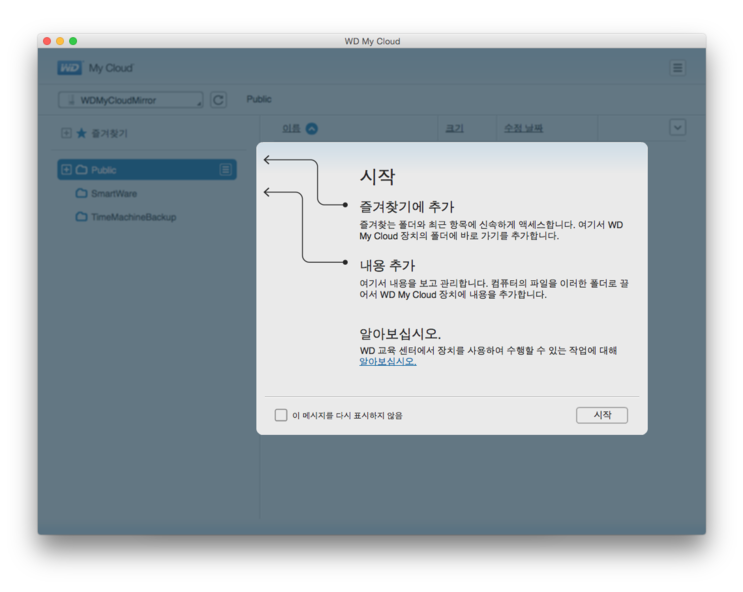
처음 실행하게 되면 간단한 설명과 함께 WD교육센터 링크가 있습니다. 자세한 내용은 링크를 통해 WD 마이클라우드 미러에 대해 알아볼 수 있습니다.

비밀번호를 통해 프로그램을 잠글 수 있어 프라이빗한 사생활이 있다면 적극 추천합니다. ㅎ
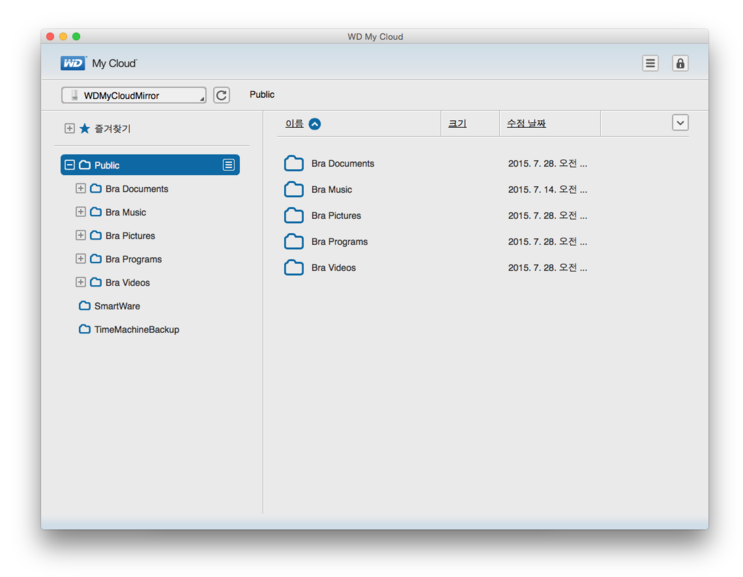
자신의 입맛대로 폴더를 만들어 데이터를 정리할 수 있습니다.
데이터 업/다운로드는 간단하게 드레그 앤 드롭으로 사용할 수 있어 편리합니다.
그리고 맥 사용자들은 애플 타임머신 백업 소프트웨어를 이용하여 백업을 할 수 있습니다.
더 많은 내용이 있지만 이 정도로 WD 마이클라우드 미러 프로그램에 대한 설명은 마치도록 하겠습니다.
자! 이제 WD 마이클라우드 미러 대시보드 프로그램을 간략하게 설명해드리겠습니다.

기본으로 암호없이 사용이 가능합니다. 추후 비번 등록은 해야겠네요.
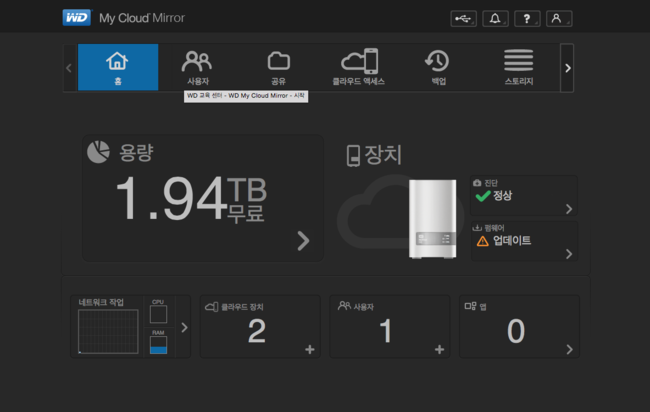
홈에서는 마이클라우드 미러에 대한 전체적인 정보를 보여줍니다. 용량에서부터 CPU/RAM 사용량, 클라우드 장치, 사용자, 앱의 정보를
확인 가능하고, 자가 진단으로 마이클라우드 미러에 문제가 있는지 확인 가능합니다.
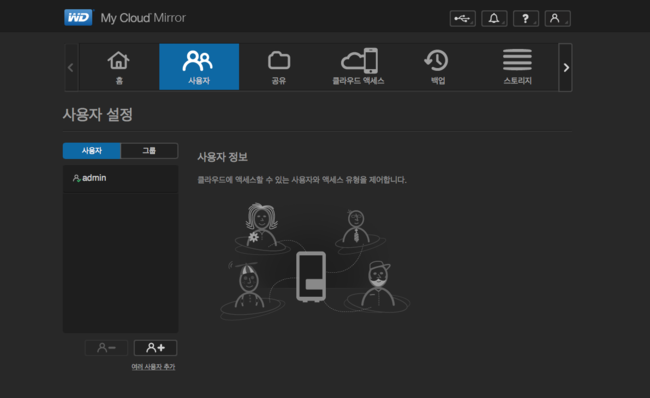
사용자 추가 및 제거가 가능합니다.
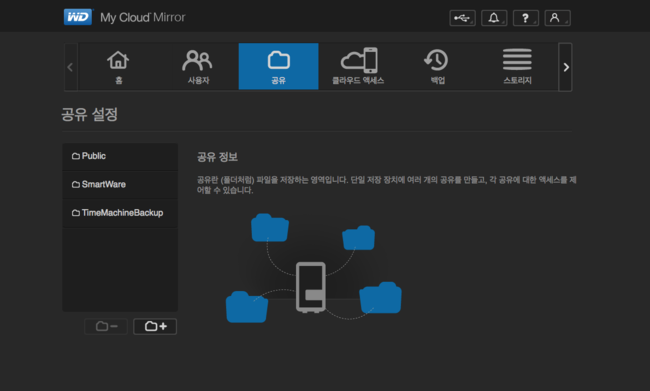
폴더 공유를 만들어 사용자와 공유할 수 있습니다.
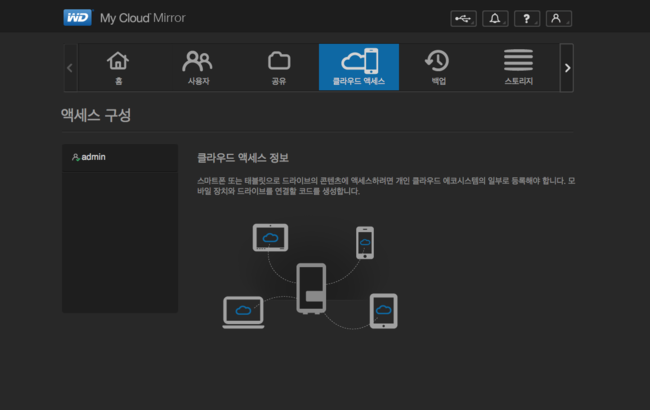
추가적으로 스마트폰 및 태블릿을 활성화 코드를 이용하여 등록하실 수 있습니다.
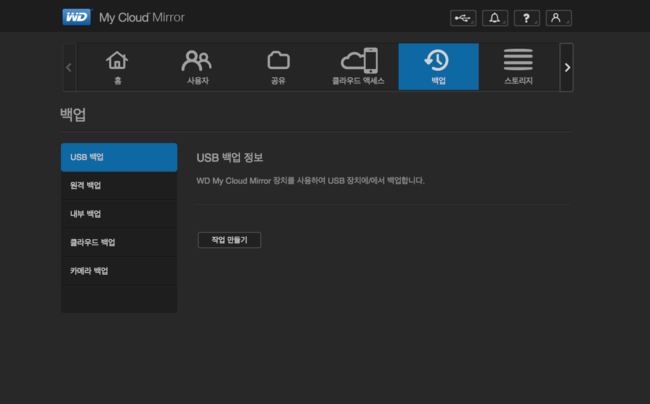
백업 모드로 USB, 원격(타 네트워크 드라이브 백업), 내부, 클라우드,카메라를 백업하실 수 있습니다.
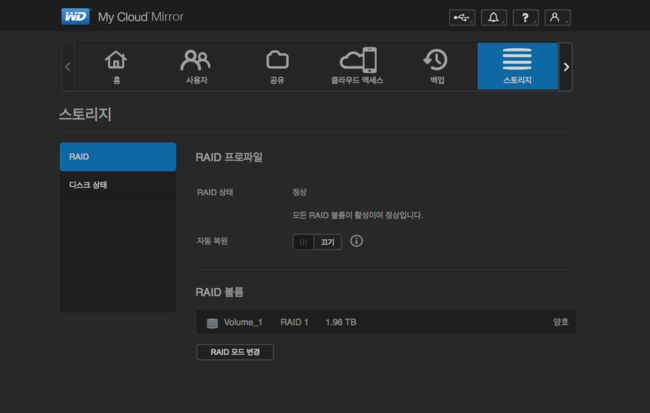
현재 RAID1 모드입니다. 2tb+2tb인데 RAID 1모드로 동시에 같은 데이터를 2개의 하드 드라이브에 저장하여 혹시나 모를 문제에
대비하는 모드입니다. 추후 용량 부족 시 모드 변경으로 4tb모두를 사용하실 수 있습니다. 아직 2tb를 다 채우지 않았으니
아직은 RAID 1 모드를 사용하려고 합니다^^
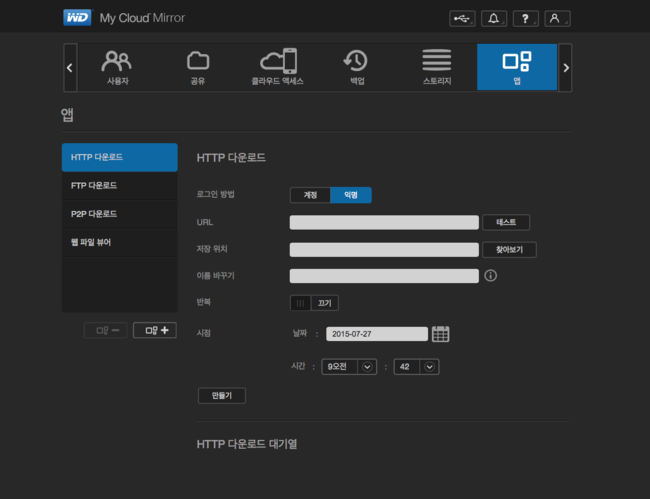
마지막으로 앱 메뉴에서는 HTTP, FTP, P2P, 웹 파일 뷰어를 사용하여 다운로드를 하실 수 있습니다.
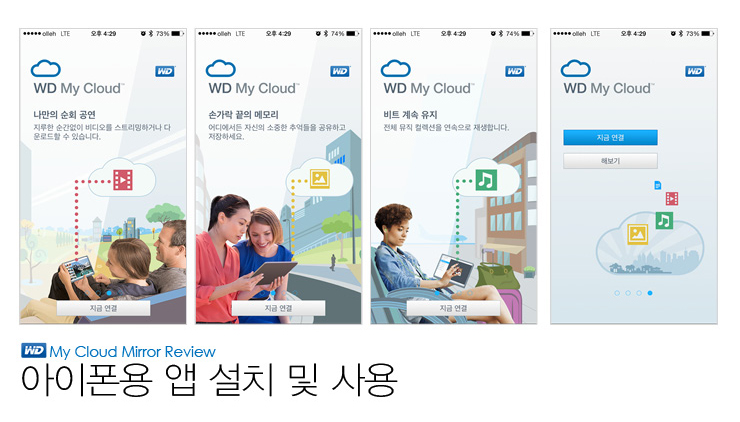
자! 이제 아이폰용 WD My Cloud 앱을 설치해보도록 하겠습니다.
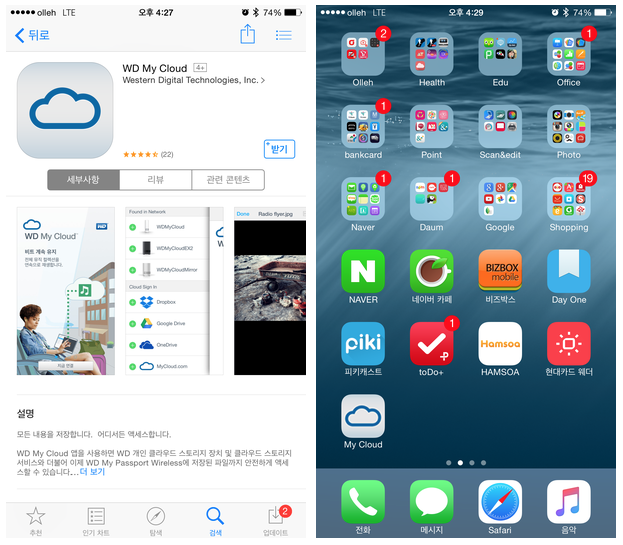
앱스토어에서 WD My Cloud를 검색하셔서 다운로드 하시면 됩니다.
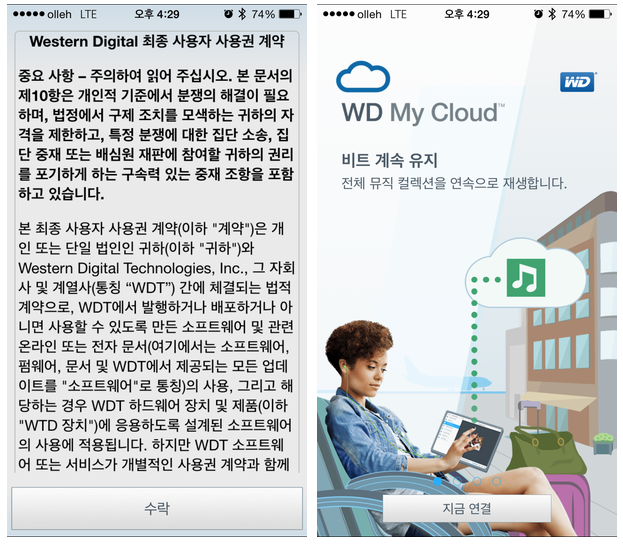
사용권 계약 수락 및 간단한 소개를 보시고 지금 연결을 누르시면 됩니다.
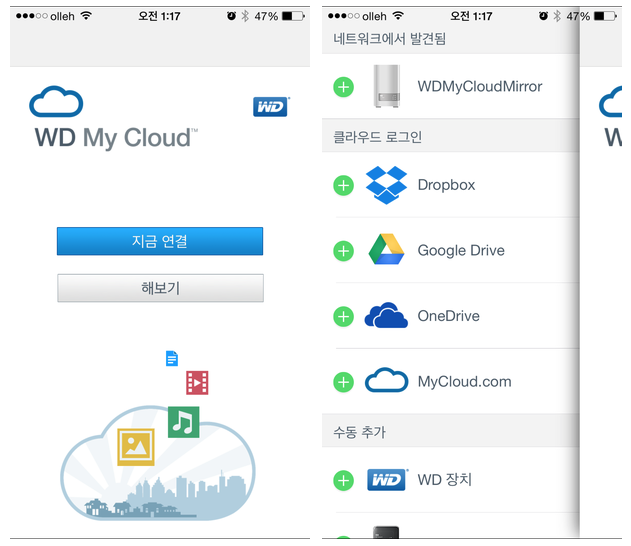
지금 연결을 하면 네트워크에서 발견됨에 WDMyCloudMirror를 확인하실 수 있습니다.
같은 네트워크가 아닌 경우 활성화 코드를 사용하여 등록할 수 있습니다.
마이 클라우드 외에도 온라인 클라우드 서비스인 드롭박스, 구글 드라이브, 원드라이브, 마이드라이브와 연동하실 수 있습니다.
아쉽게도 국내에서 많이 사용하는 N드라이브는 없네요. 해외 업체이니 당연한거죠^^ 그래도 아쉬워서..
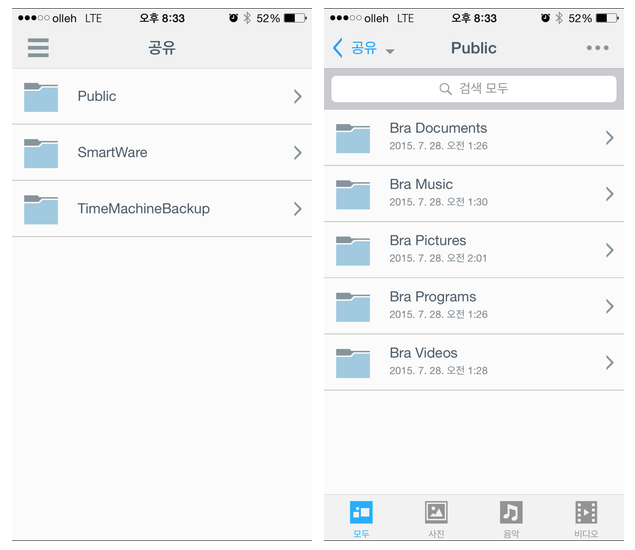
공유 상위폴더에서 폴더를 정리해놓은 Public 폴더에 들어가면 정리해놓은 폴더들이 보입니다.
아래 4개의 아이콘 메뉴가 있는데, 모두의 경우 폴더 형식으로 확인하고 사진/음악/비디오는 WD 마이클라우드 미러안에 있는
해당 파일을 모아 보여줍니다.
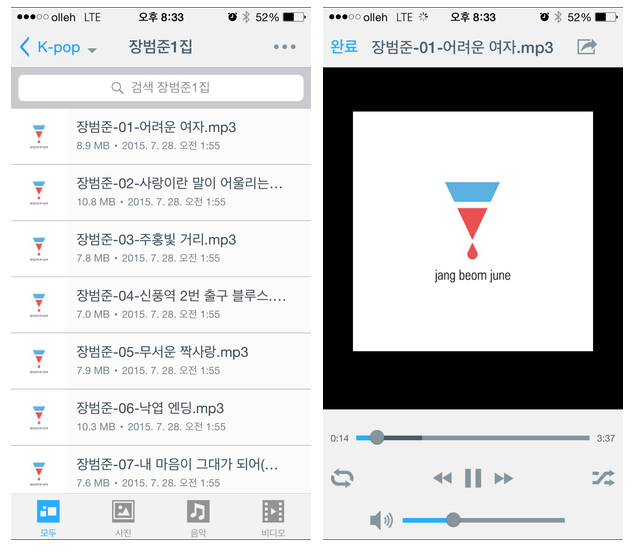
Bra Music 폴더로 들어가서 음악을 실행해봤습니다. 음악 로딩은 약 5초정도 걸렸습니다.
음악 플레이어는 간단합니다. 앞으로가기/뒤로가기/재생/볼륨/반복 모드(전체/한곡)와 랜덤 모드가 있네요.
넘 간단해서 설명할게....^---^
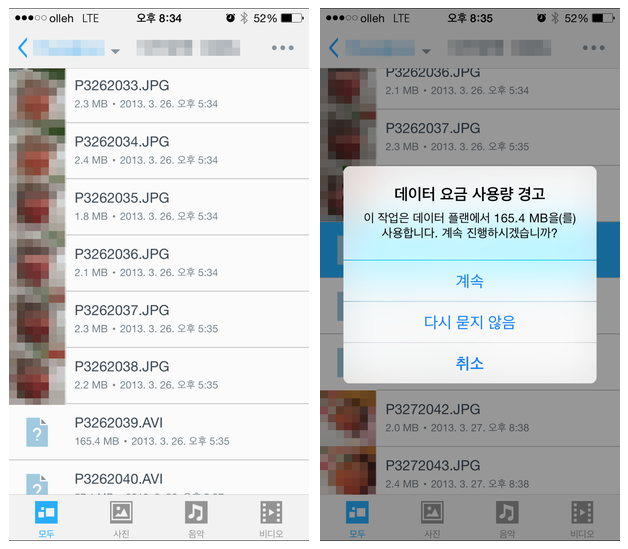
JPG의 경우 미리보기가 가능하고, PNG나 다른 파일은 썸네일을 지원하지 않습니다.
대용량 파일을 열면 사용량 경고가 나옵니다. 설정에서 경고를 제거할 수 있습니다.
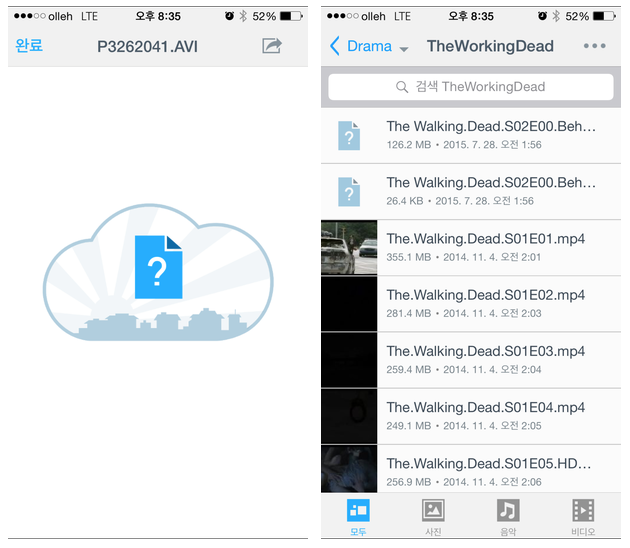
어이쿠! 아이폰이 지원 가능한 MP4외에는 실행이 불가능합니다. 당연히 SMI도 지원 안됩니다.
WD 마이클라우드 미러에서 동영상을 감상하시려면 MP4로 인코딩이 필요합니다.
추후 꼭 업그레이드 되어 자체 실행이나, 타 동영상 재생앱에 연동이 되면 활용도가 더욱 뛰어날 듯 합니다.
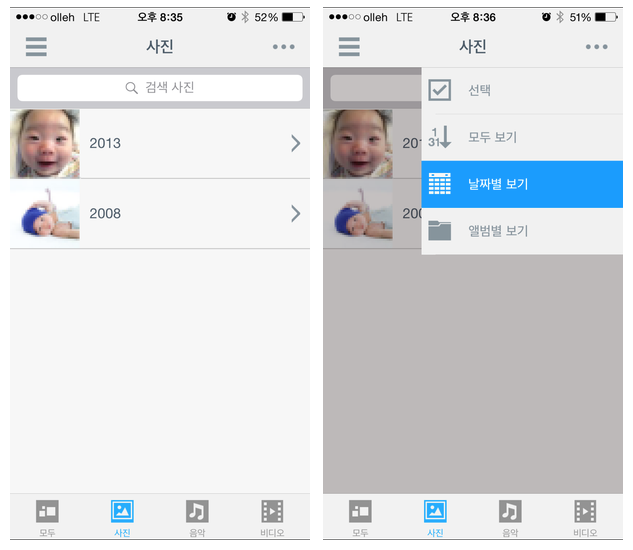
아래 메뉴 사진을 누르게 되면 날짜 별로 정리되어 보실 수 있습니다.
우측 상단을 누르시면 모두 보기, 날짜별, 앨범별로 사진을 보실 수 있어 편리합니다.
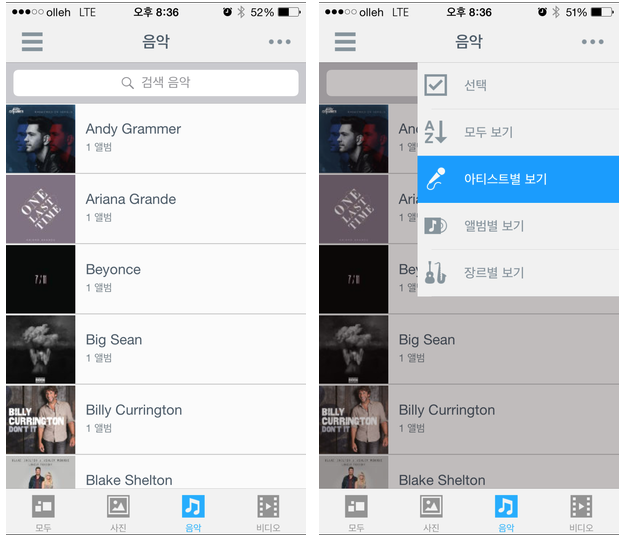
음악을 누르게 되면 WD 마이클라우드 미러에 담긴 음악을 보실 수 있는데,
모두 보기 / 아티스트별 보기 / 앨범별 보기 / 장르별 보기로 정리해서 선곡하실 수 있습니다.
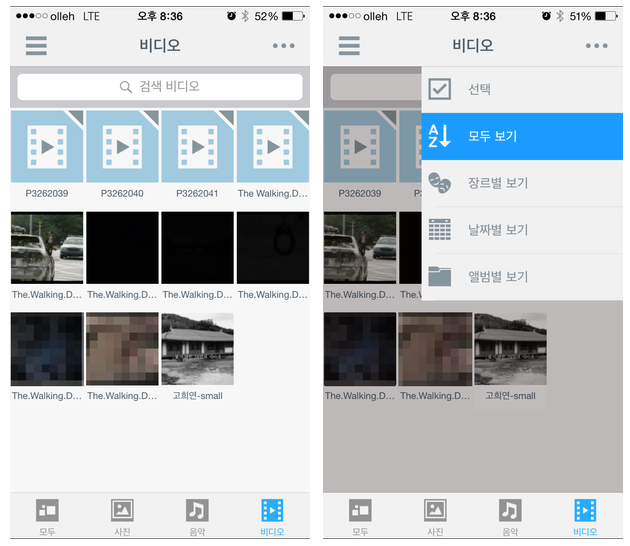
마지막으로 아쉽고도 아쉬운 비디오입니다.
우측 메뉴를 누르시면 모두 보기 / 장르별 보기 / 날짜별 보기 / 앨범별 보기로 정리하여 볼 수 있습니다.
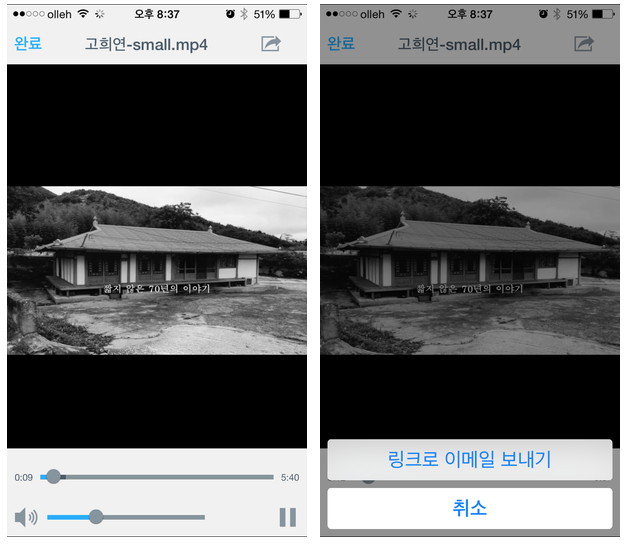
비디오 읽기 속도도 무난합니다. 따로 특별한 기능은 없는 동영상 플레이어입니다.
좌측 상단 화살표 버튼으로 해당 동영상을 메일로 보낼 수 있습니다.
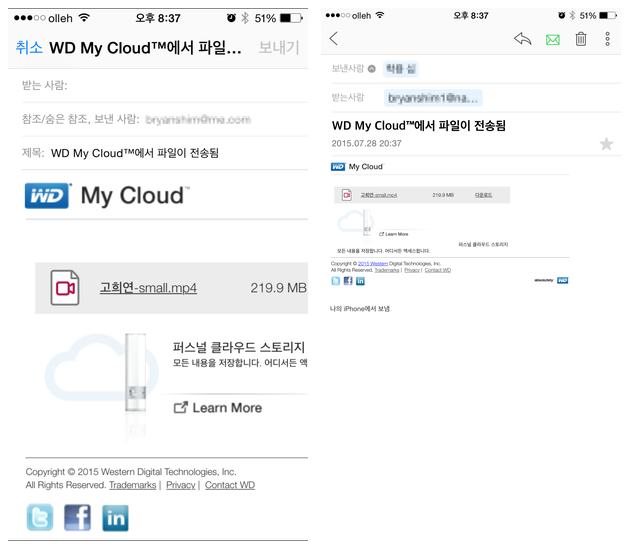
간단하게 동영상을 보낼 수 있습니다. 저도 이 기능은 많이 사용할 듯 하네요.
마지막으로 빼먹은 게 있는데 모두 부분에서 폴더 및 파일 생성 및 삭제가 가능하고,
아이폰 사진에서 사진 및 동영상을 업로드 하실 수 있습니다.

지금까지 WD 마이클라우드 미러 리뷰 1편을 보셨는데요. 어떠셨나요? 제품 개봉에서부터 설치, 프로그램 설치 및 아이폰용 앱 설치 및 사용에 대해서 알아봤는데, NAS나 클라우드를 처음 접하시는 분이라면 신세계가 아닐까.. 생각해봅니다. 저 역시 가족들간의 사진 백업이나 공유를 위해서 NAS구입을 고려하고 있었는데, 마이 클라우드 미러로 보다 스마트한 라이프를 즐길 수 있을까.. 생각합니다. 너무 다양한 기능을 다 소개하고 싶어서 글이 길어졌는데, 그래도 다 설명을 못한 아쉬움이 있네요. 허거덩! 그만큼 다양한 매력이 많은 기기인 듯 하네요. 아쉬운만큼 지금까지 리뷰를 간단하게 특징으로 정리하면서 첫번째편 리뷰를 마치도록 하겠습니다.
WD 마이클라우드 미러의 특징
-손쉬운 설치 및 쉽고 간단한 등록 절차
-마이클라우드 앱으로 사진/동영상/음악 감상 및 공유
-클라우드 서비스와 연계가 가능(드롭박스, 구글 드라이브 등)
-RAID 1 모드로 데이터 이중 보호
-마이클라우드 대시보드로 간단하게 상태 확인 및 정보/설정 변경
요런 점이 좀 아쉽다(건의사항)
-앱 자체 다양한 포멧의 동영상/자막 지원(타 앱 연동도 OK)
-다양한 포멧의 사진/동영상 썸네일(PNG,AVI등)
-전용 휴대용 파우치 제공(이건 극히 개인적인 생각)
추후 2편에서는 실제 생활에서 WD 마이클라우드 미러가 어떻게 유용하게 사용되는지에 대해 알아보도록 하겠습니다. 궁금하신 점 있으시면 댓글 달아주세요. 확인하는 대로 답변 드리도록 하겠습니다.
#개인용, #NAS, #nas추천, #WD, #마이클라우드, #마이클라우드미러, #클라우드, #스토리지

회원정보
아이디 : pingco
닉네임 : 인현
포인트 : 1586091 점
레 벨 : VIP(레벨 : 4)
가입일 : 2009-01-29 20:52
포토앨범보기 쪽지보내기